Hinweis: Dieser Artikel hat seine Aufgabe erfüllt und wird bald zurückgezogen. Um Probleme vom Typ "Seite nicht gefunden" zu vermeiden, entfernen wir Links, die uns bekannt sind. Wenn Sie Links zu dieser Seite erstellt haben, entfernen Sie diese. Gemeinsam sorgen wir für funktionierende Verbindungen mit dem Internet.
Es gibt zwei Möglichkeiten, um sicherzustellen, dass eine in PowerPoint 2007 oder höher erstellte Präsentation in PowerPoint 2003 oder einer früheren Version geöffnet werden kann:
-
In PowerPoint 2007 oder höher: Speichern Sie Ihre Präsentation im PowerPoint 97-2003-Dateiformat (PPT).
-
In PowerPoint 2003 oder einer früheren Version: Installieren Sie Updates und Konverter für die verwendete PowerPoint-Version, um das neuere Dateiformat (PPTX) anzeigen zu können.
Speichern einer Präsentation als PowerPoint 97-2003-Datei
-
Öffnen Sie in PowerPoint 2013 oder einer neueren Version die Präsentation, die Sie mit PowerPoint 97-2003 öffnen möchten.
-
Klicken Sie auf Datei #a0 Speichern unter, und wählen Sie die Stelle aus, an der die Präsentation gespeichert werden soll.
-
Geben Sie im Feld Dateiname einen Namen für die Präsentation ein, oder akzeptieren Sie den vorgeschlagenen Dateinamen.
-
Klicken Sie für Dateityp auf PowerPoint-Präsentation, und wählen Sie PowerPoint 97-2003-Präsentation aus.
-
Klicken Sie auf Speichern.
Die Datei wird als PowerPoint 97-2003-Präsentationsdatei (PPT) geöffnet, die Sie in PowerPoint 97 bis 2003 öffnen können.
Hinweise: Weitere Informationen zur Arbeit mit den verschiedenen Dateiformaten finden Sie unter Öffnen einer in einer anderen Version von PowerPoint erstellten Präsentation. Sie können auch überprüfen, ob eine PowerPoint 2013-Präsentation mit PowerPoint 2003 oder einer früheren Versionen geöffnet werden kann.
-
Wenn Sie PowerPoint 2007 oder PowerPoint 2010 zum Öffnen von Dateien verwenden, die in neueren Versionen erstellt wurden, ist Speichern unter nicht erforderlich. Das Dateiformat (PPTX) ist bereits mit PowerPoint 2013 und neueren Versionen kompatibel.
-
Eine in PowerPoint 2013 oder neueren Versionen integrierte Präsentation verliert möglicherweise einige Features und Effekte, wenn Sie in PowerPoint 2003 oder einer früheren Version gespeichert werden. Das liegt daran, dass diese Features oder Effekte in früheren PowerPoint Versionen nicht zur Verfügung stehen. Informationen zu Features, die möglicherweise verloren gehen, finden Sie unter anders Verhalten in früheren Versionen von PowerPoint-Features, die in 2013 oder neueren Versionen veröffentlichtwurden.
-
SmartArt-Grafiken und einige visuelle Objekte, die in neuen PowerPoint-Versionen zur Verfügung stehen, sind nicht in PowerPoint 97-2003. Wenn Sie eine PowerPoint 97-2003-Datei speichern, werden Grafikobjekte in Bitmaps konvertiert, die ihr Aussehen beibehalten, aber die Art und Weise, wie Sie bearbeitet oder geändert werden können, einschränken.
-
-
Öffnen Sie in PowerPoint 2010 die Präsentation, die Sie als PowerPoint 97-2003-Datei speichern möchten.
-
Klicken Sie auf die Datei #a0 Speichernunter.
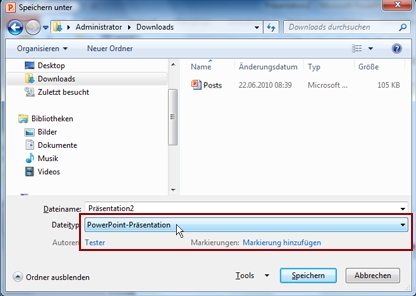
-
Geben Sie im Feld Dateiname einen Namen für die Präsentation ein, oder akzeptieren Sie den vorgeschlagenen Dateinamen.
-
Wählen Sie in der Navigationsleisteden Speicherort aus, an dem Ihre Präsentation gespeichert werden soll, oder akzeptieren Sie den vorgeschlagenen Speicherort.
-
Klicken Sie rechts neben Dateitypauf PowerPoint-Präsentation, und wählen Sie PowerPoint 97-2003-Präsentationaus.
-
Klicken Sie auf Speichern.
Die Datei wird als PowerPoint 97-2003-Präsentationsdatei (PPT) geöffnet, die Sie in PowerPoint 97 bis 2003 öffnen können.
Wichtig: PowerPoint 97-2003 erkennt SmartArt-Grafiken und neuere visuelle Objekte, die in PowerPoint 2010 verfügbar sind, und wandelt sie in Bitmaps um, um deren Darstellung beizubehalten. Sie können bestimmte Aspekte von Bitmaps, wie etwa die Strichbreite, die Füllfarbe und andere PowerPoint 2010 spezifische Eigenschaften, nicht ändern.
-
Öffnen Sie in Office PowerPoint 2007 die Präsentation, die Sie als PowerPoint 97-2003-Datei speichern möchten.
-
Klicken Sie auf die Microsoft Office-Schalt Fläche

Das Dialogfeld Speichern unter wird angezeigt.
-
Geben Sie im Feld Dateiname einen Namen für die Präsentation ein, oder akzeptieren Sie den vorgeschlagenen Dateinamen.
-
Wählen Sie in der Liste Speichern in den Speicherort aus, an dem Ihre Präsentation gespeichert werden soll, oder akzeptieren Sie den vorgeschlagenen Speicherort.
-
Klicken Sie auf Speichern.
Die Datei wird als PowerPoint 97-2003-Präsentationsdatei (PPT) geöffnet, die Sie in PowerPoint 97 bis 2003 öffnen können.
Wichtig:
-
Eine in Office PowerPoint 2007 integrierte Präsentation verliert möglicherweise einige Features und Effekte, wenn Sie in PowerPoint 2003 oder früheren Versionen gespeichert werden. Das liegt daran, dass diese Features oder Effekte in früheren PowerPoint-Versionen nicht zur Verfügung stehen.
-
In PowerPoint 97-2003 werden die neuen SmartArt-Grafiken und visuellen Objekte, die in Office PowerPoint 2007 verfügbar sind, nicht erkannt, und Sie werden in Bitmaps konvertiert, um deren Darstellung beizubehalten. Sie können bestimmte Aspekte von Bitmaps, wie etwa die Strichbreite, die Füllfarbe und andere Office PowerPoint 2007 spezifische Eigenschaften, nicht ändern.










